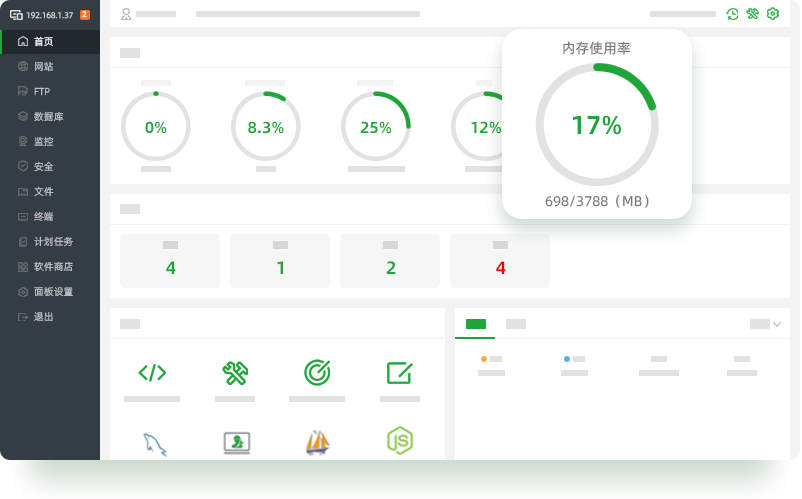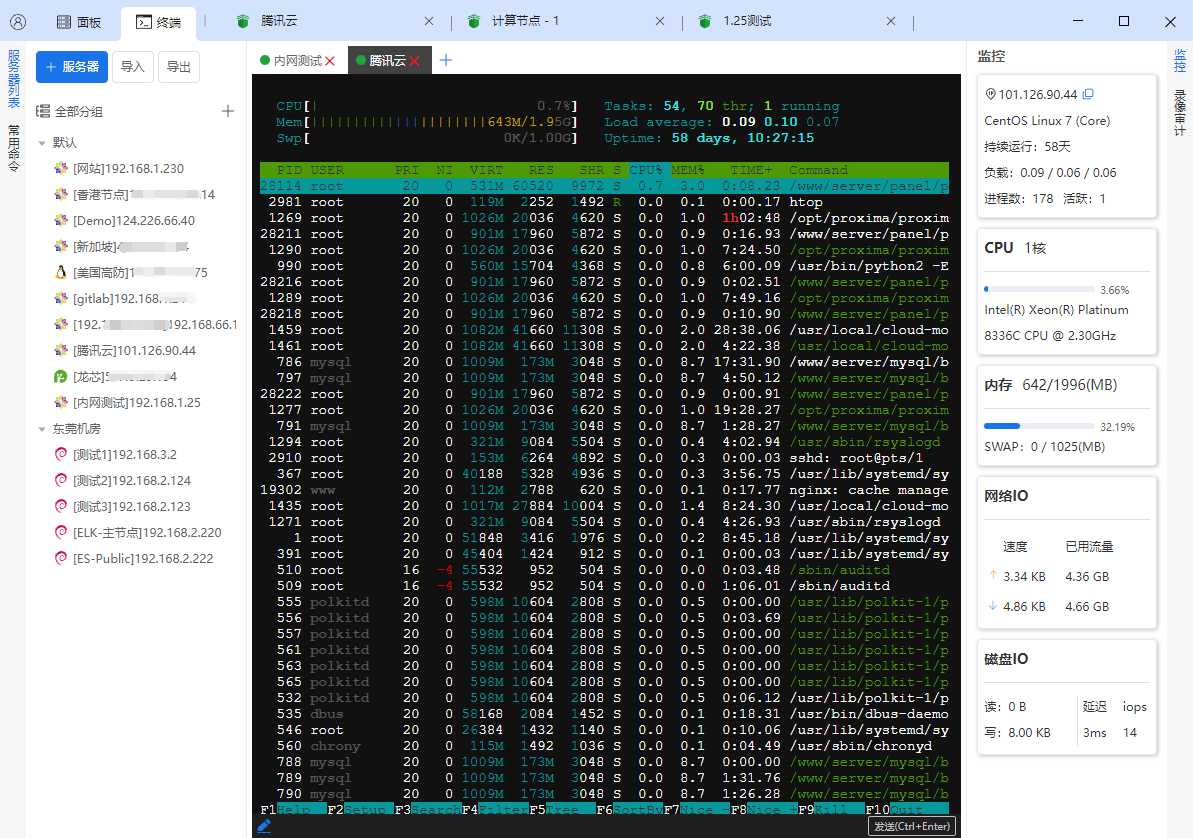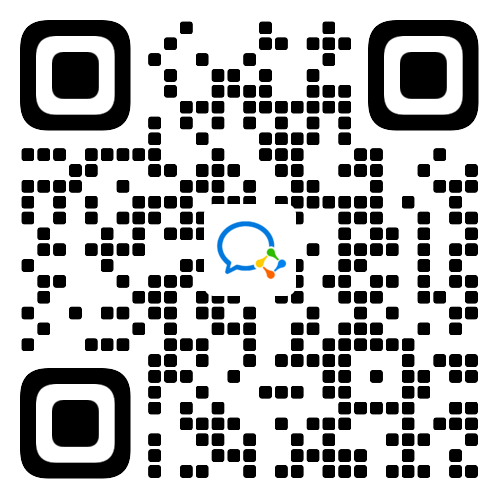系统兼容性排序: Debian 12(推荐),Ubuntu 22,Centos 9,OpenCloud 9,AlibabaCloud 3 麒麟,统信,欧拉等Linux系统
稳定版:推荐公司、企事业单位及生产环境使用,特别注重安全和稳定性,只修BUG,不加新功能。 正式版:推荐技术爱好者使用,每月都会更新新功能

面板安装流程?
1. 使用ssh远程终端工具,如堡塔多机管理-终端连接至Linux服务器
2. 使用root账户执行进行安装(大约2分钟左右)
3. 安装完成根据获取的账户密码进行访问宝塔面板

系统和环境的兼容性?
推荐:Debian-12 或 Ubuntu-22 或 OpenCloud-9(腾讯云),Alibaba-Cloud-3(阿里云)
兼容:Debian-10+ Uubuntu-18+ Centos/Alma/Rocky9 OpenEuler20+ 统信20 麒麟V10SP3(龙芯/x86/鲲鹏)
环境兼容详细说明:
 主流系统环境兼容列表
、
主流系统环境兼容列表
、
 国产系统环境兼容列表
国产系统环境兼容列表

面板安装后无法访问,如何排查?
1. 检查服务器安全组是否放行面板端口,面板端口查看命令:cat /www/server/panel/data/port.pl
2. 检查面板是否运行正常,尝试执行命令重启宝塔:bt restart如无返回报错说明宝塔正常
3. 执行bt default获取最新面板登录地址尝试访问
4. 如有出现报错相关信息,请联系客服

如何查看默认账号密码?
1. 执行bt default获取默认账户密码
2. 执行bt 5 重置宝塔面板密码
3. 如果出现仍无法登录的情况,请联系客服

离线版如何安装?

国产龙芯架构如何安装?
可执行这条命令进行安装:
wget -O install_panel.sh https://download.bt.cn/install/0/loongarch64/loongarch64_install_panel.sh && bash install_panel.sh ed8484bec复制命令

麒麟桌面系统安装失败?
请执行以下命令,关闭机器软件保护后(可在宝塔面板配置好后重新开启) 重新安装
sudo setstatus softmode -p复制命令

面板提示不是安全连接或私密连接
因早期默认未开启https访问所以没有相关的风险提醒,现面板默认已开启https加密访问、提升安全性。由于采用的是服务器内部本身签发证书,不被公网浏览器信任请参考以下步骤进行加密访问面板
推荐:安装本地根证书,解决问题:“Win系统根证书下载”,“Mac系统根证书下载。”

网络连接失败
如提醒网络连接失败,可选择切换以下其他地址,重新复制命令进行安装